अगर आपके पास कोई PDF File या पीडीएफ डॉक्यूमेंट है तो इस पोस्ट में हम सीखेंगे की PDF File Edit Kaise Kare और इसे हम ऑनलाइन ही करेंगे क्योंकि ये बहुत ही आसान होता है। आप अपने मोबाइल या कंप्यूटर से किसी भी तरह के पीडीएफ फाइल को एडिट करके और किए गए बदलाव को पीडीएफ में ही सेव कर सकते हैं वो तरीका हम इस पोस्ट में जानेंगे।
कई बार हमें अपना PDF File या पीडीएफ डॉक्यूमेंट में कुछ Changes करने की आवश्यकता होती है इसके लिए हमारे पास एक PDF Editor होना चाहिए जिसके ऊपर अपने फाइल को अपलोड करके उसे एडिट करके फिर वापस सेव कर पाए।
बहुत से PDF Editor ऐसे होते हैं जिसमें हम अपना पीडीएफ में पहले से लिखे गए Text को बदल नहीं सकते हैं बल्कि अलग से Text डाल सकते हैं।
लेकिन हम यहां पर आपको ऐसे PDF Editor के बारे में बताएंगे जिसके द्वारा आप अपने पीडीएफ फाइल में लिखे गए शब्दों को डिलीट करके नया शब्द जोड़ सकते हैं।
पिछले पोस्ट में हमने सीखा था कि PDF File Kaise Banaye अब इस पोस्ट में हम PDF File Edit Kaise Kare या पीडीएफ डॉक्यूमेंट में बदलाव करना या Edit करना सीखेंगे।
PDF File Edit Kaise Kare
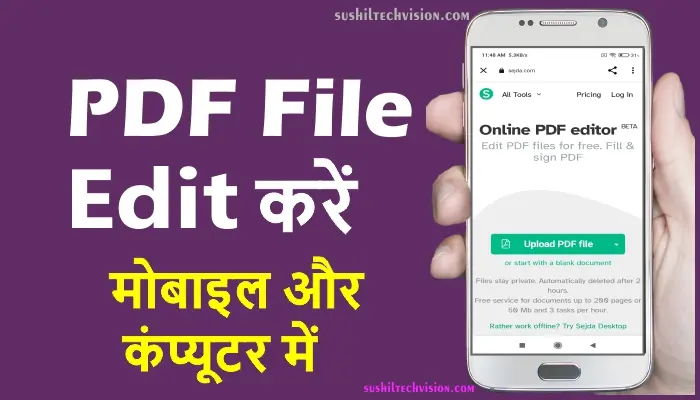
अगर आप 1 दिन में 10 पीडीएफ फाइल को एडिट करना चाहते हैं तो यह बिल्कुल फ्री होता है लेकिन अगर आप 1 दिन में 10 से ज्यादा पीडीएफ फाइल को एडिट करने वाले हैं तो फिर इस ऑनलाइन पीडीएफ एडिटर का सब्सक्रिप्शन लेना पड़ सकता है।
यहां पर हम अपने PDF File को Online अपने मोबाइल या कंप्यूटर के सहायता से Edit करेंगे इसके लिए नीचे बताए गए स्टेप्स को फॉलो करें।
वैसे तो इंटरनेट पर आपको काफी सारे Online PDF Editor मिल जाएंगे लेकिन हम यहां पर जिस पीडीएफ एडिटर की बात कर रहे हैं इस पर आप 1 दिन में 10 पीडीएफ को बिल्कुल फ्री में एडिट कर पाएंगे।
Edit PDF File Online
Step1: आप अपने मोबाइल या कंप्यूटर में Sejda PDF Editor को ओपन करें, और फिर नीचे बहुत ही आसान स्टेप बाय स्टेप बताएं गए प्रोसेस को फॉलो करें।
Step2: अब आप अपने जिस भी पीडीएफ फाइल को एडिट करना चाहते हैं उसे यहां पर अपलोड करना होगा इसके लिए Upload PDF File के बटन पर क्लिक करें। (नीचे चित्र देखें)

Step3: अब आप अपने मोबाइल में File Manager को चुनने के लिए इसके ऊपर क्लिक करें, क्योंकि हमारे मोबाइल में पीडीएफ फाइल फाइल मैनेजर के अंदर ही होता है। (नीचे चित्र देखें)

Step4: अब आप अपने PDF File को फाइल मैनेजर के अंदर ढूंढें और फिर इसे अपलोड करने के लिए उस फाइल के ऊपर क्लिक करें।
अगर आपका पीडीएफ फाइल पासवर्ड प्रोटेक्टेड होगा तो फिर पासवर्ड डालने की जरूरत होगी और अगर आपका पीडीएफ फाइल पासवर्ड प्रोटेक्टेड नहीं होगा तो फिर वो डायरेक्ट इस पीडीएफ एडिटर के ऊपर अपलोड हो जाएगा।
Step5: अब आप अपने पीडीएफ फाइल के अंदर जो भी बदलाव करना है उसे पूरा करें और फिर Apply Changes के बटन पर क्लिक करें।
Step6: अब आप अपने PDF File का प्रीव्यू देखें और फिर Download के बटन पर क्लिक करके बदलाव किया हुआ पीडीएफ फाइल को अपने मोबाइल में डाउनलोड कर लें।
ये PDF Editor आपके पीडीएफ फाइल में जिस भी Font का इस्तेमाल किया गया होता है ये उसे डिटेक्ट कर लेता है और आप जो भी बदलाव करते हैं वो उसी Font में बदलाव करता है।
ये भी पढ़ें: BSNL Recharge Online
Sejda PDF Editor के Features
- 1. इस एडिटर में आपको अपने पीडीएफ फाइल में Text को बोल्ट, इटैलिक, करने की सुविधा मिलती है या फिर आप Text के कलर भी चेंज कर सकते हैं और Font को बदल भी सकते हैं।
- 2. इसके अलावा इस PDF Editor में आप अपने पीडीएफ के अंदर किसी भी Text पर Link भी ऐड कर सकते हैं।
- 3. इसके अलावा इस PDF Editor के मदद से आप अपने PDF File में इमेज भी डाल सकते हैं या आप अपने पीडीएफ फाइल में सिग्नेचर भी कर सकते हैं।
- 4. Annotations एड करने का भी ऑप्शन इस एडिटर में मिलता है।
- 5. और आप इस एडिटर के मदद से अपने पीडीएफ फाइल में Shapes भी डाल सकते हैं।
- 6. सबसे अच्छी बात ये है कि इस पीडीएफ एडिटर पर आपको लॉगइन या साइन अप करने की आवश्यकता नहीं होती है।
- 7. कई सारे पीडीएफ एडिटर में Font को ऑटोमेटिक डिटेक्ट करने की सुविधा नहीं होती है और आपके पीडीएफ में अलग फोन्ट इस्तेमाल किए गए होते हैं और पीडीएफ एडिटर में दूसरा फोन्ट हो जाता है।
लेकिन इस पीडीएफ एडिटर में फोन्ट को ऑटोमेटिक डिटेक्ट करने की सुविधा है और आपका पीडीएफ जिस भी फोन्ट में है उसी फोन्ट में यहां पर बदलाव भी होता है।
PDF File Me Signature Kaise Kare
अगर आप अपने पीडीएफ फाइल में सिग्नेचर करना चाहते है तो Sejda PDF Editor को ओपन करें और फिर यहां पर अपना पीडीएफ फाइल को अपलोड करें।
अब Signature के ऑप्शन पर क्लिक करें और फिर New Signature पे क्लिक करें और यहां पर आपको अपना सिग्नेचर करने के लिए तीन ऑप्शन मिलेंगे।
- Draw
- Upload Image
- Camera
अगर आप Draw का ऑप्शन चुनते हैं तो फिर अपने पीडीएफ फाइल के लास्ट में अपने उंगली से ड्राॅ करके सिग्नेचर करना होगा।
और अगर आप Upload Image को चुनते हैं तो फिर आप एक सादा कागज पर अपना सिग्नेचर करके उसका फोटो क्लिक करके अपने PDF File में अपलोड करेंगे
और अगर आप Camera को चुनते हैं तो फिर एक सादा कागज पर सिग्नेचर करके उसे कैमरा से फोटो क्लिक करके अपने पीडीएफ फाइल में डालना होगा।
ऊपर बताए गए तीनों ऑप्शन में से किसी भी एक ऑप्शन को चुनकर अपना सिग्नेचर अपने पीडीएफ फाइल में डाले और फिर नीचे Save के बटन पर क्लिक कर दें।
ये भी पढ़ें: Spam Call Se Kaise Bache
PDF Editor For Android
आप अपने PDF File को Android App के जरिए भी पूरी तरह से एडिट कर सकते हैं।
Xodo PDF Reader & Editor एक ऐसा PDF Editor Android App है जिसमें आप अपने पीडीएफ फाइल को बिल्कुल फ्री में हर तरह से एडिट कर सकते हैं।
Xodo Technology Inc के द्वारा बनाया गया एक पावरफुल पीडीएफ एडिटर एप है Xodo PDF और इस ऐप के अंदर हम अपने पीडीएफ फाइल को एडिट करना सीखेंगे।
Step1: इसके लिए अपने मोबाइल के प्ले स्टोर खोलें और फिर सर्च बॉक्स में टाइप करें Xodo PDF Reader & Editor और फिर इस ऐप को सर्च करके डाउनलोड करें।
या फिर आप नीचे दिए गए Download के बटन पर क्लिक करके इस ऐप को डायरेक्ट डाउनलोड कर सकते है।
Step2: Xodo PDF को डाउनलोड करने के बाद इसे ओपन करें और फिर इस ऐप को आपके डिवाइस में फोटोज, मीडिया एंड फाइल्स को एक्सेस करने के लिए अनुमति दें।
Step3: अब इस ऐप के होमपेज में ही ऊपर बाएं साइड में ट्रिपल डैश के ऊपर क्लिक करें और फिर Folders के ऊपर क्लिक करके अपना PDF File को यहां पर Upload करें।
Step4: अब आप अपने PDF File में जो भी बदलाव करना है उसे पूरा करें और फिर अपने मोबाइल डिवाइस में इसे Save कर लें।
PC में PDF File Edit करें
अपने Laptop या Computer के द्वारा PDF File को Edit करने के लिए नीचे बताए गए स्टेप्स को फॉलो करें।
Step1: सबसे पहले आप अपने कंप्यूटर में https://www.sodapdf.com/pdf-editor/ इस पीडीएफ एडिटर टूल को ओपन करें।
Step2: अब Choose File के लाल बटन पर क्लिक करें।
Step3: अब अपने कंप्यूटर में रखे गए पीडीएफ फाइल को चुने और ओपन करें।
Step4: अब उपर Edit के बटन पर क्लिक करें।
Step5: अब अपने पीडीएफ फाइल में जिस भी शब्द को चेंज करना है उसके ऊपर क्लिक करें और फिर सेलेक्ट करके डिलीट करें और फिर उसके जगह पर जो भी टाइप करना है वो टाइप करें।
Step6: जब पीडीएफ फाइल में एडिटिंग का काम पूरा हो जाए तो उपर View के बटन पर क्लिक करें।
Step7: अब ऊपर बाएं साइड में Download के आइकन पर क्लिक करके इसे डाउनलोड कर लें या फिर Print के आइकन पर क्लिक करके इसे प्रिंट कर लें।
ये भी पढ़ें: Apane Naam Par Kitane SIM Hai
Premium Tool Adobe Acrobat App से PDF Edit करें
Adobe एक बहुत बड़ी कंपनी है जिसका Adobe Photoshop को डिजाइनिंग के लिए आपने अपना कंप्यूटर में इस्तेमाल किया होगा।
आप अपने मोबाइल में प्ले स्टोर से Adobe Acrobat App को डाउनलोड करके अपना पीडीएफ फाइल को एडिट कर सकते हैं।
लेकिन ये एक प्रीमियम टूल है इसके लिए आपको महीने या फिर सालाना का कुछ चार्ज देना होता है।
Adobe Acrobat App से अपना पीडीएफ फाइल को एडिट करने के लिए नीचे दिए गए स्टेप्स को देखें।
- 1. Adobe Acrobat App में एक PDF File ओपन करें।
- 2. अब नीचे दाहिने साइड में Edit के पेन आइकन पर क्लिक करके Edit PDF पे क्लिक करें।
- 3. अब अपने PDF File में नया टेक्स्ट जोड़ें या टेक्स्ट संपादित करें या फोन्ट अपडेट करें।
- 4. अब फाइल को Seve करें फिर डाउनलोड करें।
ध्यान रहे जब आप Adobe Acrobat का प्रीमियम प्लान ले लेंगे तभी इस ऐप पर अपने पीडीएफ फाइल को एडिट कर पाएंगे। वैसे ऊपर हमने फ्री टूल के बारे में भी बताया हुआ है जिसमें आप अपने 10 पीडीएफ फाइल को फ्री में एडिट कर पाएंगे।
ये भी पढ़ें: Call Details Kaise Nikale
और अंत में
तो हमने यहां पर सीखा की PDF File Edit Kaise Kare इसके लिए हमने ऑनलाइन मोबाइल या कंप्यूटर और एंड्राइड ऐप के जरिए अपने पीडीएफ फाइल में बदलाव किया।
हमें उम्मीद है इस पोस्ट Edit PDF File Online को पढ के आप अपने पीडीएफ फाइल में बदलाव करके सेव करना सीख लिए होंगे इसके लिए आप अपना प्रतिक्रिया नीचे कमेंट बॉक्स में जरूर लिखें।

नमस्ते मेरा नाम सुशील है और ये है Sushiltechvision.com यहां पर आपको Blogging, Online Earning, Earnings Aaps, Aadhaar Card, Pan Card इत्यादि से जुड़ी सभी जानकारी हिंदी में मिलेंगे, इस Hindi Blog से जुड़े रहने के लिए इसे सब्सक्राइब जरूर करें। धन्यवाद